 タケロク
タケロク
Wondershareさんから、またまたレビューのご依頼をいただきました!
今回レビューするのは、動画変換ソフト「Wondershare UniConverter」(ワンダーシェアー ユニコンバーター)です。
動画変換ソフトだとAdobeの「Media Encoder」が有名ですが、どのような違いがあるのか実際に試してみたいと思います!
Wondershare UniConverterとは
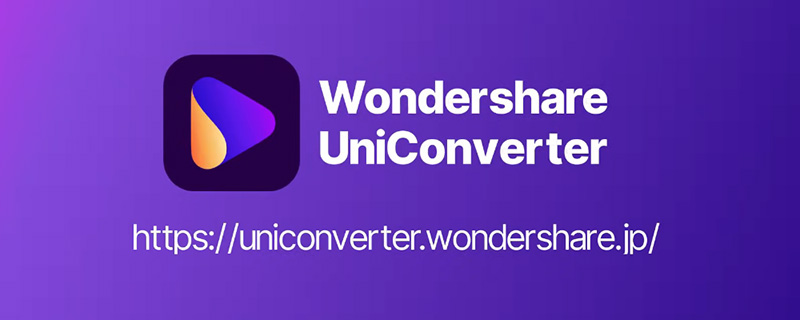
Wondershare UniConverterとは、動画の変換、編集、圧縮、録画などができるソフトです。
Wondershare UniConverter公式サイト:https://uniconverter.wondershare.co.jp/
動画の変換や圧縮では、約1,000種類以上の動画/音声形式に対応し、YouTube、Instagram、TikTokなど各プラットフォームに合ったサイズへの変換が可能です。
Adobeの「Media Encoder」はエンコードに特化しているのに対して、UniConverterは動画編集や動画録画などエンコード以外の機能もついている感じですね。
動画変換してみた
メイン機能の動画変換を試してみます。
変換するのはGoProで撮影した4K30pの40秒ほどの動画。
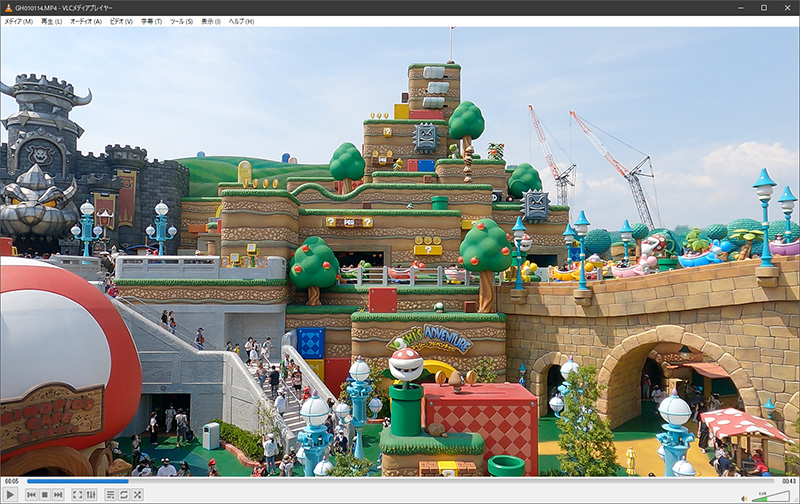
これを1080pに変換してみたいと思います。
動画の変換方法
動画の変換方法は簡単で、動画を読み込んで変換したい動画形式を設定するだけです。
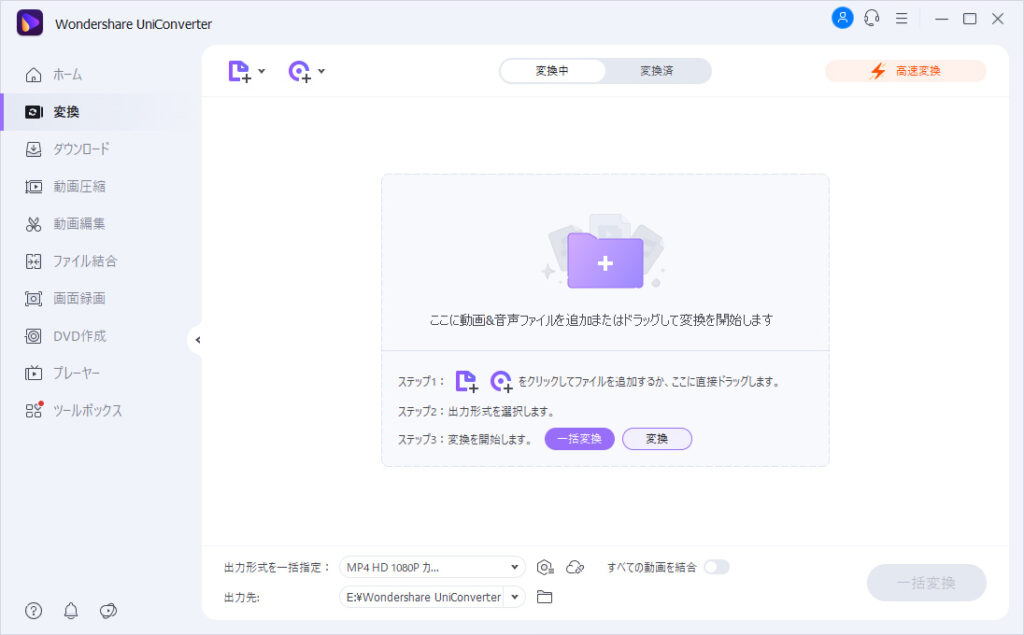
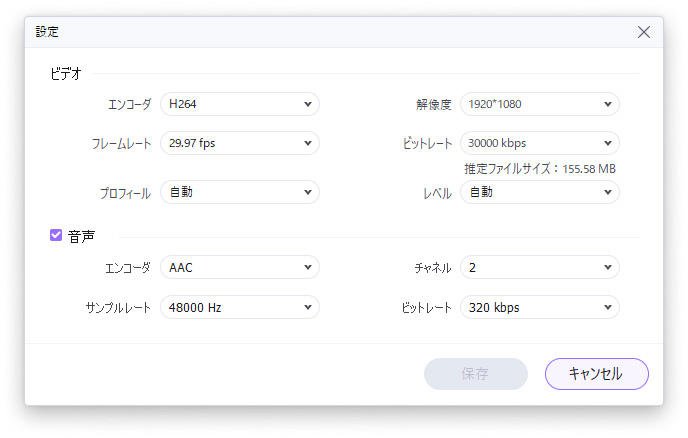
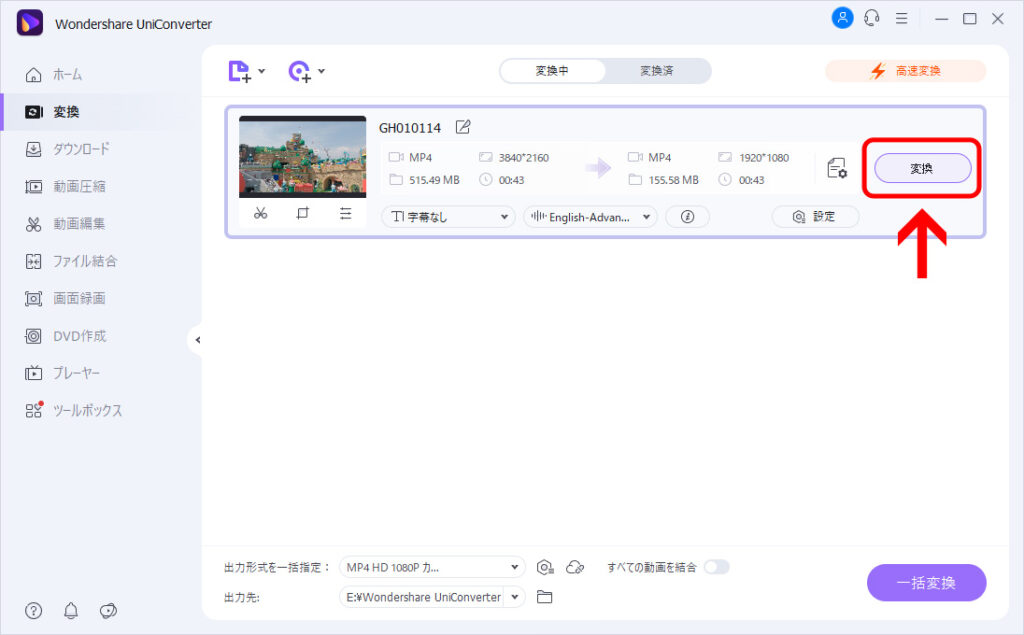
 タケロク
タケロク
動画変換にかかった時間は?
気になるのは動画の変換時間ですが、上記のエンコードにかかった時間は「18秒45」でした。
試しにAdobeの「Media Encoder」で同等の設定でエンコードしたところ、かかった時間は「21秒96」。
まぁ誤差の範囲かもしれませんが、Adobeの方が早いかなと思っていたのでこれはちょっと意外な結果に。
その他の機能
UniConverterには動画変換以外に次のような機能が用意されています。
- ダウンロード
約10,000以上の動画サイトから簡単にオーディオや動画をダウンロードできます。 - 動画圧縮
サイズを設定するとそのサイズに合わせて動画を圧縮します。ビットレート、動画形式、解像度など細かい調整も可能です。 - 動画編集
トリミング、クロップ(切り抜き)、透かし追加、エフェクト/色味調整、字幕の挿入、オーディオ調整などが可能です。 - ファイル結合
複数の動画を組み合わせて1つの動画として書き出すことができます。 - 画面録画
全画面はもちろん画面の一部を録画できます。ゲームプレイ、社内セミナー、プレゼンテーション配信などの録画に活躍します。 - DVD作成
DVD・CDだけでなくBlu-rayも作成でき、DVDディスクを用いたデータ保存を簡単に行うことができます。 - ビデオプレーヤー
MP4、MKV、FLV、AVI、MPV、MP3、SWFをはじめ、4K動画やDVDなどに対応したプレーヤーです。
気になった点
一部の機能は有料
すべての機能を使えると思っていましたが、どうやら一部の機能は追加で購入する必要があるみたいです。
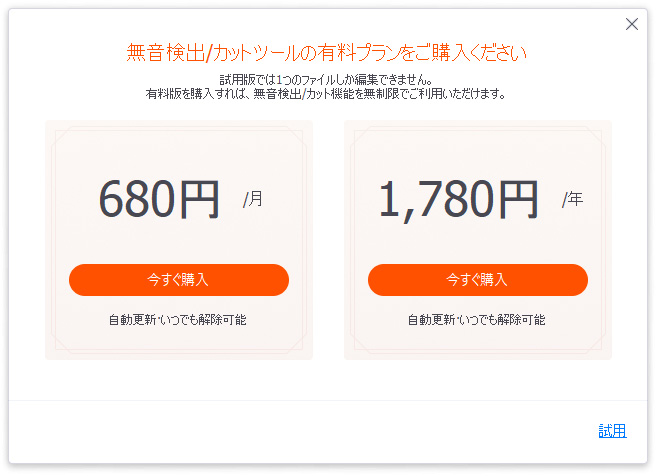
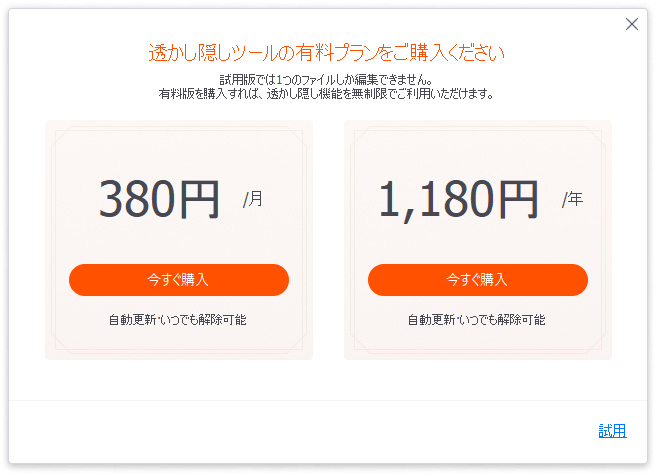
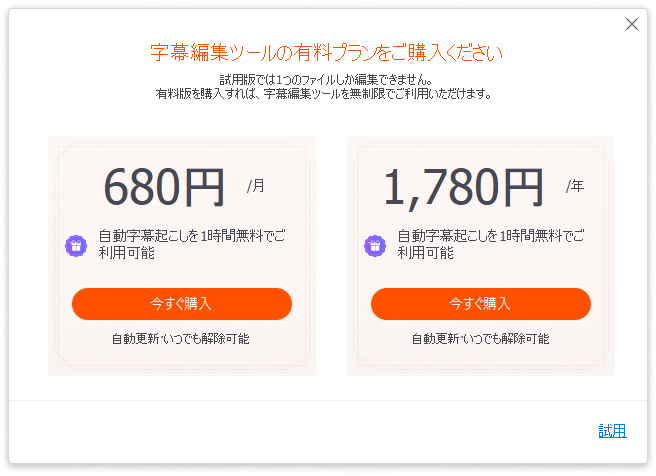
その機能を使いたい人だけが課金することでソフト本体の価格が抑えられているのであればそれはそれでいいと思いますが、有料機能だということが分かりづらかったので、そのあたりを分かりやすくしてもらえるとありがたかったですね。
Wondershare UniConverterを使ってみた感想レビュー まとめ
最近は4Kで撮影することも増えてきましたが、4Kはまだまだスペック的に自分の環境では扱いづらく「フルHDの動画もあれば…」と思うことがあります。
そんな時には動画変換ソフトで4K動画をまとめてフルHDに変換します。
複数の動画をまとめて変換できるので、設定だけしておけばあとは寝ている間などに自動で変換してくれるので楽ですよ。
もし興味を持たれた方は無料版もあるのでぜひ一度お試しください!
Wondershare UniConverter公式サイト:https://uniconverter.wondershare.co.jp/

